Jednou z kritickejších funkcií, ktoré Photoshop ponúka, je Uložiť pre web/zariadenia vlastnosť.
Prečo to používať? Aj keď ste mohli súbor uložiť štandardným spôsobom, napr Súbor / Uložiť akoFunkcia Uložiť pre web/zariadenia robí zásadné tri veci.
- Optimalizuje rozmery súboru (napríklad: 150 px X 150 px), vďaka čomu sa zmestí na webové stránky čistejšie a vyzerá lepšie a menej skreslene.
- Optimalizuje veľkosť súboru (napríklad: 23 kb), čo umožňuje rýchlejšie sťahovanie.
- Ukladá vo formáte RGB (alebo monitor) na rozdiel od formátu CMYK (tlač).
Tento nástroj funguje skvele na výstup ikon Twitteru, obrázkov profilu na Facebooku, súborov produktov, obrázkov blogov a zdrojových súborov pre ikony favicon.
Otvorte svoj zdrojový súbor
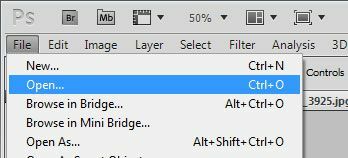
Ak chcete začať, musíte prejsť na stránku Súbor/Otvoriť na otvorenie súboru. Môže byť v akomkoľvek formáte – jpg, gif, psd, png alebo inom. Pokiaľ ho Photoshop dokáže otvoriť, môžete ho odoslať na web.
Uloženie súboru pre web

Prejdeme k ukladaniu pre web za predpokladu, že ste vykonali akékoľvek požadované úpravy. Samozrejme, ak potrebujete upraviť obrázok, urobte to najskôr a pokračujte v tomto kroku neskôr.
Ísť do Súbor / Uložiť pre web/zariadenia a kliknite. Je približne v polovici rozbaľovacej ponuky.
Tento proces vôbec nezmení váš pôvodný súbor. Vytvárate nový súbor. Po dokončení tohto návodu a návrate k pôvodnému obrázku vo Photoshope budete musieť tento súbor uložiť, ak ste v ňom vykonali nejaké zmeny. Je dôležité pomenovať svoj nový obrázok inak ako pôvodný. Často len pridávaním _web na názov súboru bude fungovať dobre. (príklad: názov_súboru_web.jpg)
Upravte porovnávacie zobrazenie na 2-up

V závislosti od vašich nastavení tu možno budete musieť upraviť zobrazenie. Čo chcete, je ľavé a pravé porovnanie vášho obrázka. Na ľavej strane sa zobrazí originál, na pravej sa zobrazí kvalita obrazu pri aktuálnych nastaveniach.
Ak sa pozriete pozdĺž hornej časti okna, uvidíte nasledujúce možnosti: Pôvodné, Optimalizované, 2 vložky, 4 vložky. Pre väčšinu účelov je to, čo budete chcieť, 2-Up.
Nastavte veľkosť zobrazenia na 100 %

Aby ste sa uistili, že sledujete na 100 %, začiarknite možnosť v ľavom dolnom rohu obrazovky.
Je dôležité si zapamätať, že ak si pozriete svoj obrázok na viac ako 100 %, bude vyzerať zrnitý alebo možno dokonca nerozlúštiteľný. Vždy pracujte s obrázkom na 100%.
Vyberte Rozmery súboru
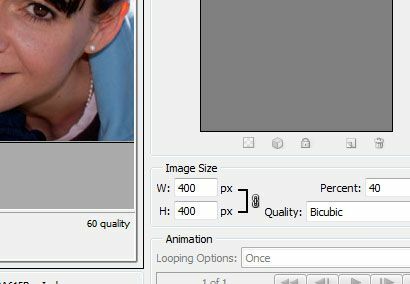
Rozmery pre web sú takmer vždy v pixeloch (px). Je dôležité dodržať správne proporcie. Vedľa rámčeka s obrázkom je malý obrázok reťazového článku. Čo to robí, je mierka šírky, keď upravujete výšku. Napríklad obrázok s rozmermi 600 x 400 pixelov. Ak zmenšíte šírku na 300 pixelov, súbor sa automaticky zmení na výšku 200 pixelov. Ak nie je začiarknuté, obraz bude skreslený.
Máte tiež možnosť zmeniť mierku obrázka v percentách.
Vyberte typ súboru pre export

Pri tejto možnosti nezáleží na type pôvodného súboru. Môžete si vybrať akýkoľvek súbor, ktorý potrebujete.
Poznámka: na spustenie procesu budete musieť kliknúť na obrázok vpravo. Na spracovanie je potrebné vybrať obrázok.
Najbežnejší je jpg pre web – je to najmenší formát súboru, čo znamená, že sa návštevníkom vašej stránky sťahuje rýchlejšie. Ak máte priehľadnosť, vyberte png-24. Ak neviete, čo znamená priehľadnosť, mali by ste zvoliť jpg.
Vyberte položku Kvalita obrazu
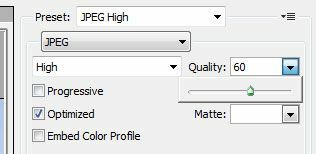
Každá z troch možností jpg (Vysoká, Stredná, Nízka) má prednastavené nastavenia kvality – všetky je možné upraviť manuálne. Ak si prezeráte na 100 %, môžete sa rozhodnúť, akú kvalitu potrebujete. Ak chcete upraviť úroveň priblíženia, pozrite si krok 5. Obrázok bude vyzerať online rovnako ako v okne náhľadu.
Ak ste vybrali čokoľvek iné ako jpg, môžete tento krok preskočiť.
Uložte svoj súbor

Po vykonaní potrebných úprav môžete súbor uložiť. Kliknite na „Uložiť“ a vyberte priečinok a názov súboru, ktorý chcete pre tento nový obrázok.
Gratulujem! Váš nový súbor je pripravený na použitie online.

